دليل مستخدم iPad
- مرحبًا
- ما الجديد في iOS 12
-
- التنبيه وفتح القفل
- التعرف على الإيماءات الأساسية
- تعرف على إيماءات الطرز التي تدعم Face ID
- استكشاف الشاشة الرئيسية والتطبيقات
- تغيير الإعدادات
- التقاط لقطة شاشة
- ضبط مستوى الصوت
- تغيير أو إيقاف الأصوات
- البحث عن محتوى
- استخدام وتخصيص مركز التحكم
- عرض وتنظيم عرض اليوم
- الوصول إلى الميزات من شاشة القفل
- السفر مع iPad
- تعيين مدة استخدام الجهاز ومُدد السماح والحدود
- مزامنة الـ iPad باستخدام iTunes
- تغيير البطارية ومراقبتها
- معرفة دلالة أيقونات الحالة
-
- الملحقات المضمنة مع الـ iPad
- التوصيل بأجهزة Bluetooth
- إجراء تدفق للصوت والفيديو إلى أجهزة أخرى
- التوصيل بتلفاز أو بروجكتور أو شاشة عرض
- التحكم في الصوت على أجهزة متعددة
- Apple Pencil
- استخدام Smart Keyboard و Smart Keyboard Folio
- استخدام Magic Keyboard
- AirPrint
- Handoff
- استخدام الحافظة العامة
- إجراء مكالمات Wi-Fi واستلامها
- Instant Hotspot
- نقطة اتصال شخصية
- نقل الملفات باستخدام iTunes
-
-
- بدء استخدام ميزات إمكانية وصول ذوي الاحتياجات الخاصة
- اختصارات إمكانية وصول ذوي الاحتياجات الخاصة
-
-
- تشغيل VoiceOver واستخدامه
- تغيير إعدادات VoiceOver
- التعرف على إيماءات VoiceOver
- تشغيل الـ iPad باستخدام إيماءات VoiceOver
- التحكم في VoiceOver باستخدام الدوار
- استخدام لوحة المفاتيح على الشاشة
- الكتابة بإصبعك
- التحكم في VoiceOver باستخدام Magic Keyboard
- كتابة برايل على الشاشة باستخدام VoiceOver
- استخدام شاشة عرض برايل
- استخدام VoiceOver في التطبيقات
- نطق التحديد ونطق الشاشة والاستجابة الصوتية للكتابة
- تكبير/تصغير
- المكبر
- إعدادات شاشة العرض
- Face ID والانتباه
-
- الوصول الموجه
-
- معلومات الأمان المهمة
- معلومات معالجة هامة
- تكبير تطبيق لملء الشاشة
- الحصول على معلومات حول iPad
- عرض إعدادات الخلوي أو تغييرها
- معرفة المزيد حول برنامج وخدمة الـ iPad
- بيان التوافق مع FCC
- بيان التوافق مع ISED Canada
- معلومات حول ليزر الفئة 1
- شركة Apple والبيئة
- معلومات حول التخلص من الجهاز وإعادة التدوير
- بيان التوافق الصادر عن ENERGY STAR
- حقوق النشر
إجراء مكالمة FaceTime جماعية على الـ iPad
في تطبيق FaceTime ![]() ، يمكنك دعوة ما يصل إلى 32 مشاركًا إلى مكالمة FaceTime جماعية (لا تتوفر في جميع المناطق، iOS 12.1.4 أو أحدث).
، يمكنك دعوة ما يصل إلى 32 مشاركًا إلى مكالمة FaceTime جماعية (لا تتوفر في جميع المناطق، iOS 12.1.4 أو أحدث).
ملاحظة: كل من iPad mini 2 وiPad mini 3 وiPad Air يدعم مكالمات FaceTime الجماعية الصوتية فقط. قد لا يتوفر FaceTime الجماعي في كل المناطق.
بدء مكالمة FaceTime جماعية
في FaceTime، اضغط على
 في أعلى الشاشة.
في أعلى الشاشة.اكتب أسماء أو أرقام الأشخاص الذين تريد الاتصال بهم في حقل الإدخال بالأعلى.
يمكنك أيضًا الضغط على
 لفتح جهات الاتصال وإضافة الأشخاص من هناك.
لفتح جهات الاتصال وإضافة الأشخاص من هناك.اضغط على فيديو
 لإجراء مكالمة فيديو، أو اضغط على صوتي
لإجراء مكالمة فيديو، أو اضغط على صوتي  لإجراء مكالمة FaceTime صوتية.
لإجراء مكالمة FaceTime صوتية.
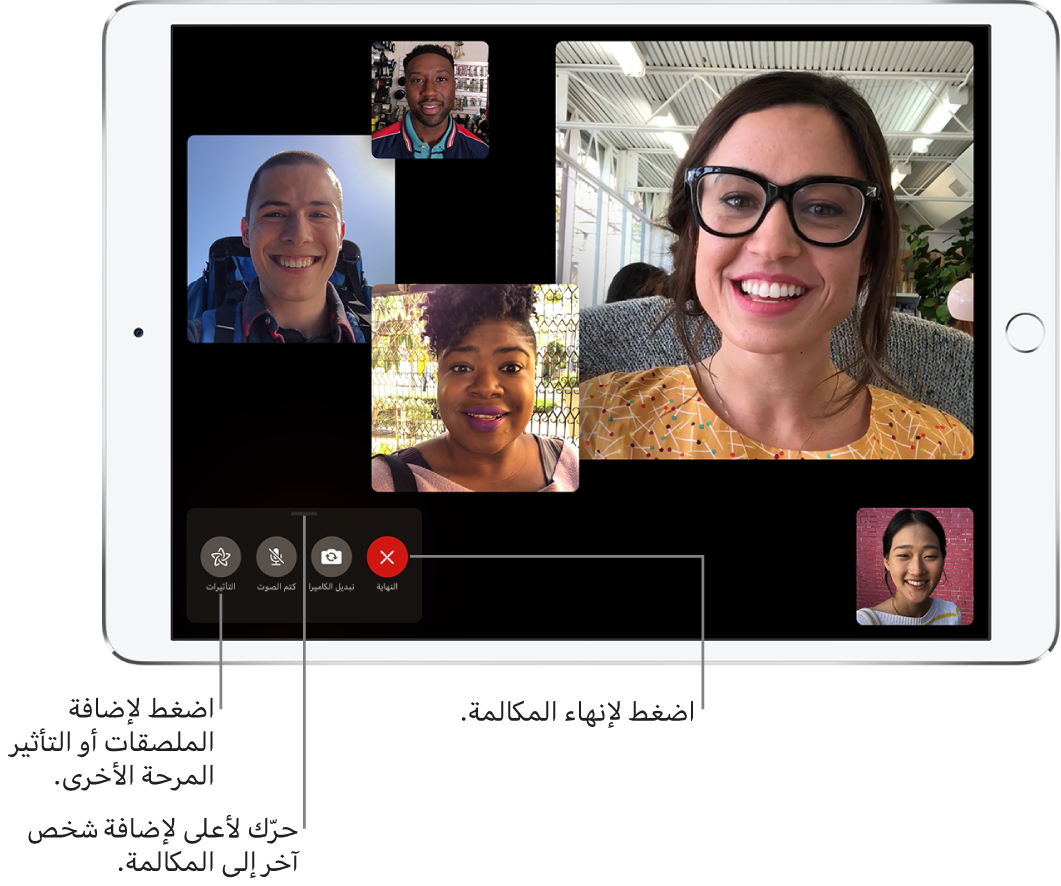
يظهر كل مشارك في إطار على الشاشة. عندما يتحدث أحد المشاركين، أو عندما تضغط على إطار، يتحرك الإطار إلى الأمام ويصبح أكثر بروزًا. تظهر الإطارات التي لا تلائم الشاشة في صف بالأسفل. للعثور على مشارك لا تراه، حرّك عبر الصف. (قد تظهر الأحرف الأولى من أسماء المشاركين في الإطار إذا لم تكن الصورة متوفرة.)
بدء مكالمة FaceTime جماعية من محادثة جماعية في الرسائل
في أي محادثة جماعية في الرسائل، يمكنك بدء مكالمة FaceTime جماعية مع جميع الأشخاص الذين تدردش معهم في محادثة في الرسائل.
في المحادثة في الرسائل، اضغط على الأسماء أو صور الصفحات الشخصية في أعلى المحادثة.
اضغط على FaceTime.
إضافة شخص آخر إلى مكالمة
يمكن لاي مشارك إضافة شخص آخر في أي وقت خلال المكالمة.
أثناء مكالمة FaceTime، اضغط على الشاشة لفتح عناصر التحكم (إذا لم تكن مرئية)، حرّك لأعلى من الحافة العلوية لعناصر التحكم، ثم اضغط على إضافة شخص.
اكتب الاسم أو Apple ID أو رقم الهاتف للشخص الذي تريد إضافته في حقل الإدخال بالأعلى.
أو اضغط على
 لإضافة شخص ما من جهات الاتصال.
لإضافة شخص ما من جهات الاتصال.اضغط على إضافة شخص إلى FaceTime.
الانضمام إلى مكالمة FaceTime جماعية
عندما يدعوك شخص ما للانضمام إلى مكالمة FaceTime جماعية، ترى المكالمة الواردة. إذا رفضت المكالمة، تتلقى إشعارًا يمكنك من خلاله الضغط للانضمام إلى المكالمة في أي وقت بينما تكون نشطة.
مغادرة مكالمة FaceTime جماعية
لمغادرة مكالمة جماعية في أي وقت، اضغط على ![]() .
.
تظل المكالمة نشطة طالما هناك مشاركان أو أكثر.